اتصال برد آردوینو به نرم افزار
حالا زمان آن رسیده که برد آردوینو را به نرم افزار و رایانه متصل کنیم. بنابراین کابل مورد نظر را به برد آردوینو و درگاه USB رایانه متصل کنید. با انجام این کار، LED های کوچک برد آردوینو شروع به روشن شدن می کنند:

اگر LED ها روشن نشدند، اطمینان حاصل کنید که پورت USB رایانه ی شما به درستی عمل کند و مطمئن شوید که کابل معیوب نباشد. اگر با این وجود، لامپ ها روشن نشدند، برد آردوینوی شما مشکل دارد و باید بررسی شود.
اتصال آردوینو به ویندوز
وقتی که کابل آردوینو را به پورت USB رایانه متصل کنیم، رایانه به صورت خودکار شروع به نصب درایورهای آردوینو می کند. اگر این کار به درستی انجام نشد، مراحل زیر را طی کنید:
- روی My Computer راست کلیک کنید و گزینه ی Properties را انتخاب کنید سپس از سمت چپ، گزینه ی Device Manager را انتخاب کنید.
- بر روی Ports (COM & LPT) کلیک کنید.
- بر روی Unknown Device راست کلیک کنید و گزینه ی properties را انتخاب کنید.
- بر روی Install Driver کلیک کنید و گزینه ی browse files on the computer را انتخاب کنید.
- حالا به پوشه ی Arduino که آن را قبلا نصب کرده ایم بروید و پوشه ی drivers را انتخاب کنید.
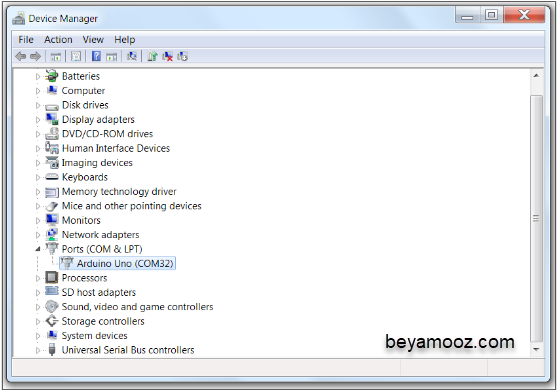
پورتی که آردوینو UNO بر روی آن نصب شده است و به صورت COMxx است را با خاطر داشته باشید(مثلا در اینجا COM32 است).
اتصال آردوینو به مکینتاش
اگر از مکینتاش استفاده می کنید، با اتصال کابل USB، یک کادر محاوره ای باز می شود و به شما می گوید که یک رابط شبکه تشخیص داده شد. بنابراین بر روی Network Preferences کلیک کنید و گزینه ی Apply را کلیک کنید.
اتصال آردوینو به لینوکس
پورت های آردوینو در مکینتاش و لینوکس، هنگامی که نرم افزار آردوینو راه اندازی شود، خود به خود تشخیص داده می شوند.
- نوشته شده توسط احسان عباسی
- بازدید: 7588





